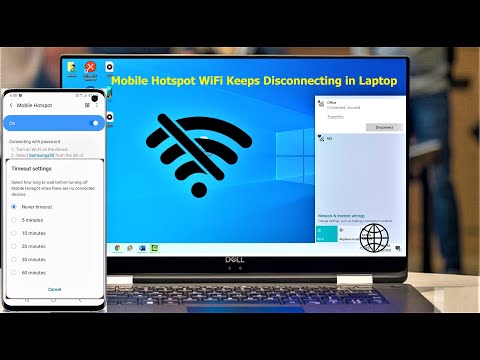
Saturs
Daži cilvēki var izmantot tīklāju vai mobilo piesiešanu, lai ļautu citām ierīcēm izveidot savienojumu ar internetu. Ja jums rodas problēmas, lietojot karsto punktu vai mobilo piesiešanu savā Galaxy A6, uzziniet, kā rīkoties ar to tālāk.
Problēma: Galaxy A6 tīklājs ir lēns un turpina atvienoties
Nesen es saņēmu samsung Galaxy A6. Pirms tam man bija HTC vēlme. Es izmantoju tālruni kā savu internetu, izveidojot tīklāju un izmantojot internetu savā klēpjdatorā, televizorā un konsolē. Manā iepriekšējā ierīcē tas darbojās lieliski, es lielāko daļu laika varēju spēlēt spēles, izmantot Netflix un sērfot internetā, bez problēmām skatīties youtube un raustīties (reizēm pīķa laikā tas bija lēns). Tomēr uz A6 es uzskatu, ka ātrums ir nepieņemami lēns, piemēram, es šodien mēģināju skatīties 10 minūšu youtube video 480p formātā, un tas prasīja vairākus mēģinājumus, pēc dažām sekundēm pārtrauks video ielādi, un es gribētu lai restartētu savus datus, lai tie pirms ielādēšanas ielādētos vēl dažas sekundes un atkārtotu procesu. atstājot videoklipa ielādi 1 stundu, tika ielādēta 1:31 no 10 minūtēm. Savienojums bieži tiek pārtraukts, atstājot mani ar dzelteno trīsstūri uz mana klēpjdatora wifi cilnes un pilnīgi neiespējami mēģināt skatīties Netflix, izveidot savienojumu ar konsoli vai skatīties Twitch. Mēģināju lejupielādēt failu, lai iegūtu priekšstatu par ātrumu, un 900 MB video faila lejupielāde aizņēma vairāk nekā 5 stundas. Tas bija pulksten 3:00 (es strādāju dīvainas stundas), kad manā vecajā ierīcē tas bija ātrākais laiks, bieži sasniedzot ātrumu virs 1 MB / s (kas man personīgi šķiet ļoti labs - es negaidu ātrumu, kas ir vienāds ar interneta pakalpojumu sniedzēju, piemēram, BT et al, pāris daži simti kb / s vienmēr ir bijuši pieņemami un man strādājuši pietiekami labi).Mans tālrunis viss ir atjaunināts. Savā iepriekšējā ierīcē es atklāju, ka 4g (LTE) internetā būtu ārkārtīgi lēns internets un ka tā nodošana 3g / 2g darbotos daudz labāk. Šķiet, ka tas pats attiecas uz šo jauno tālruni, tomēr 3g / 2g ir tikai nedaudz labāks. Esmu mēģinājis piesiet USB piesaisti klēpjdatoram, kaut arī tas, šķiet, bija ātrāks, pirms apstāšanās tas darbojās tikai apmēram minūti, un ātrums atkal bija tikai nedaudz ātrāks (ne vairāk kā 20 kb / s), un piesiešana patiesībā nav dzīvotspējīga. risinājumu, jo mans televizors un konsole vairs nevarēs izveidot savienojumu. Lai vēl vairāk parādītu, cik slikts ir šis internets, rakstot šo ziņojumu, tas ir atvienojies 5 reizes, un zemāk esošā lieta Es neesmu robots saka, ka savienojums ir noildze. Man ir nācies pārlādēt vietni 8 reizes, un man līdz šim ir pagājis 45 minūtes, lai to nosūtītu. Ja jums ir nepieciešams mans pārvadātājs, tas ir Trīs. Paldies.
Risinājums: Problēmas cēlonis var būt vai nu slikts tīkla pakalpojums (mobilie dati ir lēni), ierīcei ir radiosakaru problēma vai ir nezināma programmatūras kļūda, kas traucē tīkla funkcijām. Lai novērstu problēmu, varat veikt šādas problēmu novēršanas darbības:
Pārbaudiet, vai mobilie dati darbojas
Karstajiem punktiem ir nepieciešams stabils mobilo datu savienojums, lai nodrošinātu drošu interneta savienojumu ar citām ierīcēm. Pastāv iespēja, ka problēmu izraisa tīkla problēma. Vispirms pārliecinieties, vai jūsu mobilo datu pakalpojums darbojas normāli. Dažas dienas veiciet periodiskus ātruma testus, lai pārliecinātos, vai ar mobilajiem datiem nav problēmu. Lai veiktu šo uzdevumu, no Play veikala varat instalēt tādas lietotnes kā Ookla Speedtest. Ja vairākas dienas ir pretrunīgi ātruma pārbaudes rezultāti, jums par to jārunā ar tīkla operatoru. Tīkla pakalpojumi laiku pa laikam var saskarties ar problēmām, tāpēc tas ir nepieciešams pirmais solis, lai uzzinātu, vai problēmas cēlonis nav jūsu kontrolē.
Noslaucīt kešatmiņu nodalījumu
Ja jūsu mobilo sakaru operators teiks, ka jūsu reģionā nav mobilo datu problēmu, nākamais problēmu novēršanas solis ir risināt iespējamo ierīces problēmu. Lai to izdarītu, nākamā lieta, ko vēlaties darīt, ir atsvaidzināt sistēmas kešatmiņu, noslaukot kešatmiņas nodalījumu.
- Pilnībā izslēdziet tālruni.
- Dažas sekundes vienlaikus turiet nospiestu skaļuma palielināšanas un barošanas pogas un pēc tam atlaidiet abas pogas, kad parādās Samsung logotips.
- Tiklīdz redzat Android robota logotipu, pieskarieties ekrānam, lai atvērtu atkopšanas režīmu. Pēc tam jums būs saraksts ar opcijām, tostarp sistēmas atsāknēšana tūlīt, atsāknēšana uz sāknēšanas ielādētāju, datu noslaukšana / rūpnīcas atiestatīšana, kešatmiņas nodalījuma notīrīšana un citi.
- Nospiediet skaļuma samazināšanas pogu vairākas reizes, lai iezīmētu / atlasītu noslaucīt kešatmiņas nodalījuma opciju.
- Pēc tam nospiediet barošanas pogu, lai apstiprinātu izvēli. Pēc tam tālrunis sāks noslaucīt kešatmiņas nodalījumu un pēc tam liek jums tūlīt atsāknēt sistēmu.
- Nospiediet barošanas pogu, lai apstiprinātu sistēmas atsāknēšanu.
Atiestatīt tīkla iestatījumus
Pašreizējās tīkla konfigurācijas notīrīšana notiek pēc kešatmiņas nodalījuma noslaukšanas. Lūk, kā to izdarīt:
- Sākuma ekrānā velciet uz augšu tukšā vietā, lai atvērtu lietotņu paplāti.
- Pieskarieties Iestatījumi> Vispārējā pārvaldība> Atiestatīt> Atiestatīt tīkla iestatījumus.
- Pieskarieties vienumam ATIESTATĪT IESTATĪJUMUS.
- Ja esat iestatījis PIN, ievadiet to.
- Pieskarieties vienumam ATIESTATĪT IESTATĪJUMUS. Kad tas būs pabeigts, parādīsies apstiprinājuma logs.
Atkārtoti ievietojiet SIM karti
Daži lietotāji varēja novērst tīkla problēmas, īslaicīgi atvienojot SIM karti. Ja neesat izmēģinājis šo vienkāršo darbību, noteikti neizlaidiet to. Noņemot SIM karti, kamēr ierīce ir ieslēgta, daži dati var tikt bojāti. Pirms izņemat un atkārtoti ievietojat SIM karti, noteikti izslēdziet tālruni.
Atiestatīt visus iestatījumus
Ja esat mainījis dažus tālruņa iestatījumus un nezināt, kā tos atjaunot pēc noklusējuma, šī procedūra būs noderīga. Tam ir arī līdzīgi efekti kā ar atiestatīšanu, taču neviens no jūsu failiem un datiem netiks izdzēsts, kad tas būs paveikts. Tātad būtībā tas ir efektīvs gandrīz visu iestatījumu un / vai konfigurācijas apstrādē, un tas ir, kā tas tiek darīts ...
- Sākuma ekrānā velciet uz augšu tukšā vietā, lai atvērtu lietotņu paplāti.
- Pieskarieties Iestatījumi> Vispārējā pārvaldība> Atiestatīt> Atiestatīt iestatījumus.
- Pieskarieties vienumam ATIESTATĪT IESTATĪJUMUS.
- Ja esat iestatījis PIN, ievadiet to.
- Pieskarieties vienumam ATIESTATĪT IESTATĪJUMUS.
- Lai veiktu iestatījumu atiestatīšanu, ierīce tiks restartēta.
Rūpnīcas režīma iestatīšana
Ja neviena no iepriekš minētajām problēmu novēršanas darbībām nedarbojas, noslaukiet tālruni ar rūpnīcas atiestatīšanu. Izpildiet tālāk norādītās darbības, lai rūpnīcā atiestatītu Galaxy A6:
- Dublējiet datus iekšējā atmiņā. Ja ierīcē esat pierakstījies Samsung kontā, esat aktivizējis pretaizdzīšanas funkciju un jums būs nepieciešami jūsu Samsung akreditācijas dati, lai pabeigtu galveno atiestatīšanu.
- Sākuma ekrānā velciet uz augšu tukšā vietā, lai atvērtu lietotņu paplāti.
- Pieskarieties vienumam Iestatījumi> Mākonis un konti> Dublēšana un atjaunošana.
- Pieskarieties šiem slīdņiem līdz vajadzīgajam iestatījumam:
- Dublējiet savus datus
- Automātiska atjaunošana
- Pieskarieties taustiņam Atpakaļ (apakšējā labajā stūrī), līdz nonākat galvenajā izvēlnē Iestatījumi.
- Pieskarieties General Management> Reset> Factory data reset.
- Ritiniet līdz ekrāna apakšai un pēc tam pieskarieties RESET> DELETE ALL.
- Ja ekrāna bloķēšana ir ieslēgta, ievadiet akreditācijas datus.
- Ja tiek parādīts uzaicinājums pārbaudīt Samsung kontu, ievadiet paroli un pēc tam pieskarieties PĀRTIPRINĀT.
- Pagaidiet, līdz ierīce tiek atiestatīta.


